
תוכן עניינים:
- מְחַבֵּר John Day [email protected].
- Public 2024-01-30 09:13.
- שונה לאחרונה 2025-01-23 14:46.
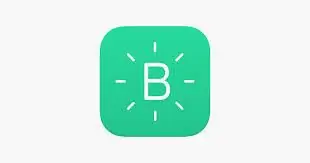

על אודות
כיום שני ההורים עובדים על מנת לחיות חיים נוחים למשפחה. אז יש לנו הרבה מכשירי אלקטרוניקה כמו דוד, AC, מכונת כביסה וכו 'בבית שלנו.
כאשר הם חוזרים לבית הם צריכים להרגיש בנוח מאוד מבחינת הטמפרטורה ועבודה אחרת. אבל כיום, לאחר הכניסה לבית, הם צריכים להדליק את כל מכשירי החשמל ולחכות זמן מה כדי להתחיל ביישומי אלקטרוניקה כמו AC, דוד, וכו 'כדי להרגיש בנוח. הם לא יכולים להדליק את התנור או את החשמל כל היום מה שמוביל לצריכה רבה יותר של חשמל ועלות.
אני מכין בית חכם בעלות נמוכה, שיתחבר לאינטרנט ויוכל לשלוט במכשירי החשמל הביתיים הקיימים מכל רחבי העולם עם הנייד אנדרואיד/אייפון עצמו מתי שהם רוצים.
הם יכולים להפעיל בכל עת וכל יישום בעלות נמוכה (פחות מ 40 $)
חומרים דרושים:
פטל פי 3 או 4
נורה או כל פריט אלקטרוניקה
ממסר
חוטים
אנדרואיד/אייפון נייד
וויי - פיי
שלב 1: הגדר את ה- Raspberry Pi שלך
עכשיו אנחנו הולכים להגדיר את ה- Raspberry Pi שלך, שלב 1: הורד את התמונה של Raspbian בקישור הזה, שלב 2: צור את כרטיס ה- SD שלך.
שלב 3: הבזק את התמונה באמצעות balena Etchen (הורד והתקן בקישור הזה
שלב 4: הכנס את כרטיס ה- SD ל- Raspberry Pi.
וסיימת עם הגדרת ה- Pi Raspberry שלך
שלב 2: הגדר את You Blynk
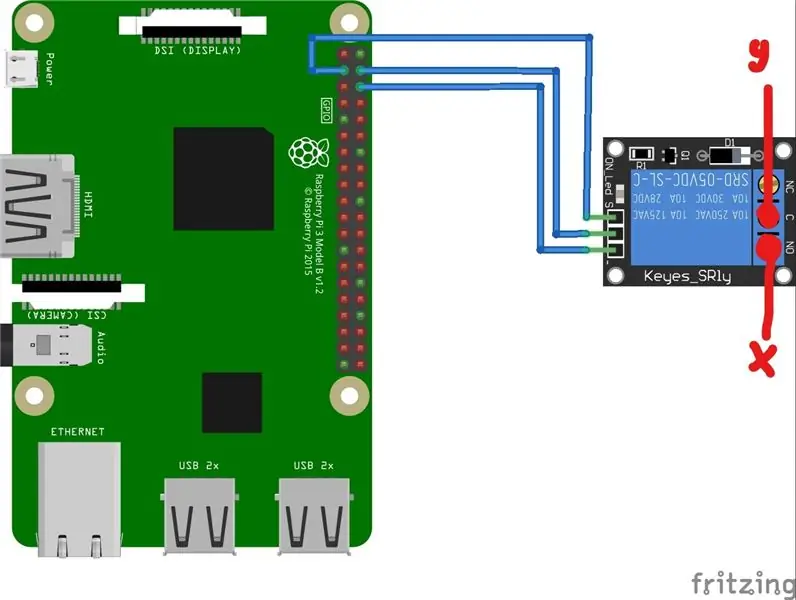
עכשיו אנחנו הולכים להקים את בלינק, אתה יכול להוריד את האפליקציה בשם "blynk" בחנות האפליקציות בחנות היישומים ו- Play ב- Android
עכשיו אתה צריך את הטלפון שלך כדי להגדיר את Blynk, שלב 1: עבור אל Google Play והתקן את Blynk
שלב 2: פתח את Blynk והירשם עם מזהה הדואר האלקטרוני שלך
שלב 3: לאחר מכן, אתה אמור לקבל חלון עם נקודות קטנות, לחץ על החלון וכדאי שתראה עליו חלון בצד ימין לחץ עליו ותראה אריח בחלון הנקודות. לחץ על זה ושם את הלחצן שלך, בחר סיכה כ- GPIO2 ותראה 0 ו- 1 ממש ליד ה- PIN שנה אותו כ- 1 ו- 0
זה כל מה שאתה צריך כדי להגדיר את ה- Blynk שלך
תוכל גם לראות את הסרטון להלן להבנה טובה.
שלב 3: תכנות
קודם כל, עליך להתקין את Node.js. על פטל הפטל שלך
לפני עדכון Node.js, הקפד להסיר גרסאות ישנות:
sudo apt -get purge node nodejs node.js -y
sudo apt-get autoremove
התקנה אוטומטית של Node.js
הוסף מאגרים:
curl -sL https://deb.nodesource.com/setup_6.x | sudo -E bash -
התקן את Node.js:
sudo apt-get update && sudo apt-get upgrade
sudo apt-get install build-essential nodejs -y
התקנה ידנית של Node.js
התקנה אוטומטית אולי לא תעבוד עבורך, במקרה זה תוכל לבצע התקנה ידנית. אם uname -m נותן לך armv6l ב- Raspberry Pi, נסה זאת:
סודו סו
cd/optwget https://nodejs.org/dist/v6.9.5/node-v6.9.5-linux-… -O-| זפת -xz
nodejs mv node-v6.9.5-linux-armv6l
עדכון apt-get && apt-get upgrade
apt-get להתקין build-essential
ln -s/opt/nodejs/bin/node/usr/bin/node
ln -s/opt/nodejs/bin/node/usr/bin/nodejs
ln -s/opt/nodejs/bin/npm/usr/bin/npmexit
ייצא PATH = $ PATH:/opt/nodejs/bin/
בדוק את התקנת Node.js ו- npm שלך
pi@raspberrypi:/ צומת $ -גרסה
v6.9.5
pi@raspberrypi:/ $ npm -v
3.10.10
התקן את Blynk ברחבי העולם
sudo npm התקן blynk -library -g
sudo npm להתקין onoff -g
הפעל את לקוח ברירת המחדל של Blynk (החלף את YourAuthToken):
ייצא PATH = $ PATH:/opt/nodejs/bin/
בטל את NODE_PATH
blynk-client YourAuthToken
שלב 4: חיבורים
חיבורים
פטל פאי לממסר
GND = -
5V = + (סיכה אמצעית)
GPIO2 = S
ממסר לנורה
x (אני מצייר בתמונה) (NO) = חוט מהתקע
Y (אני מצייר בתמונה) (C) = חוט עובר לנורה
צירפתי את התמונה לעיונך
שלב 5: שלב אחרון
עכשיו כמעט סיימת את הפרויקט.
כעת עבור לאפליקציית Blynk ואתה אמור לראות כפתור הפעלה בפינה השמאלית העליונה של הטלפון הנייד ולחץ על זה.
וודא שהפעלת את פי הפטל וחיברת את הלד, כעת לחץ על הכפתור באפליקציית blynk.
כעת הנורה תידלק.
עכשיו סיימת את ההדרכה
שלב 6: IOT Home
עכשיו סיימת את הפרויקט.
תוכל גם לשלוט בכל מכשירי חשמל אם תרצה, על ידי הוספת אריחי בלינק נוספים.
תודה שלמדת איתי את הפרויקט
אם יש לך ספקות בדוא ל למזהה הדואר שלהלן, דואר אלקטרוני: [email protected]
מוּמלָץ:
גישה מאובטחת ל- Pi שלך מכל מקום בעולם: 7 שלבים

גישה מאובטחת ל- Pi שלך מכל מקום בעולם: יש לי כמה יישומים הפועלים מסביב לשעון ב- Pi. בכל פעם שיצאתי מהבית שלי, התקשיתי מאוד לבדוק את מצבו והמצב של הפי. לאחר מכן התגברתי על המכשול הקטן באמצעות ngrok. גישה למכשיר מבחוץ נותנת
[אוטומציה ביתית] ממסרי בקרה מכל מקום באמצעות ESP8266 + Blynk: 4 שלבים
![[אוטומציה ביתית] ממסרי בקרה מכל מקום באמצעות ESP8266 + Blynk: 4 שלבים [אוטומציה ביתית] ממסרי בקרה מכל מקום באמצעות ESP8266 + Blynk: 4 שלבים](https://i.howwhatproduce.com/images/006/image-16347-42-j.webp)
[אוטומציה ביתית] ממסרי בקרה מכל מקום באמצעות ESP8266 + Blynk: ישנן דרכים רבות לבצע אוטומציה ביתית, חלקן מסובכות, חלקן קלות, ניתן להדריך כיצד להראות שליטה פשוטה בממסרים באמצעות ESP-12E עם Blynk. לנוחות העיצוב היה PCB צד אחד כך שתוכל לבצע בעצמך
שלוט ב- ESP8266 שלך מכל מקום בעולם: 4 שלבים

שליטה ב- ESP8266 שלך מכל מקום בעולם: כיצד אוכל לשלוט ב- ESP8266 שלי מכל מקום ואין צורך להתקין את יציאת הנתב שליטה מהאינטרנט? יש לי פתרון לבעיה זו. בעזרת שרת ה- PhP הפשוט שכתבתי, תוכל להוסיף מכשירי שליטה מסוג ESP8266 ESP8266 GPIO מכל מקום
ניטור חי של ערך החיישן שלך מכל מקום בעולם: 4 שלבים

ניטור חי של ערך החיישן שלך מכל מקום בעולם: קיבלתי הודעה על מספר הוואטסאפ של טכנולוגיות בנוגע לעזרה בהכנת פרויקט אחד. הפרויקט נועד למדוד לחץ המופעל על חיישן הלחץ ולהציג אותו בטלפון חכם. אז עזרתי בהכנת הפרויקט והחלטתי לעשות מורה
רדיומטר בעלות נמוכה בעלות נמוכה: 11 שלבים (עם תמונות)

רדיומטר בילי-לייט בעלות נמוכה: תוכנן על ידי גרג נוס ואדווית קוטצ'ה מטרתו של מדריך זה היא ייצור מכשיר בעלות נמוכה, נוחה ותחזוקה נמוכה למדידת היעילות של נורות פוטותרפיה דו-נורות לטיפול בהיפרבילרובינמיה. (כן
